Digikam/Batch Process/uk: Difference between revisions
(Created page with "Щоб виконати складні дії з пакетної обробки, скористайтеся відповідним інструментом керування ч...") |
(Created page with "center|500px") |
||
| Line 8: | Line 8: | ||
[[Image: | [[Image:Digikam_batchqueuemanager_uk.png|center|500px]] | ||
Revision as of 14:42, 4 March 2011
Пакетна обробка фотографій у digiKam
Якщо вам потрібно виконати одну дію одразу над декількома зображеннями, вам дуже допоможуть можливості digiKam з пакетної обробки. Ця програма для керування фотографіями надає у ваше розпорядження декілька способів застосувати певну обробку до серії фотографій натисканням однією кнопки.
Для початку, ви можете виконати певні дії над усіма фотографіями у певному альбомі. Щоб зробити це, наведіть вказівник на позначку альбому, клацніть правою кнопкою миші і виберіть у контекстному меню потрібну вам дію. Серед пунктів контекстного меню ефекти зображення, повторне стискання зображень, перетворення цифрових негативів (за допомогою останнього пункту ви можете перетворити цифрові негативи у форматі (RAW) на цифрові негативи у форматі DNG) та пакетний перетворювач цифрових негативів (надає вам змогу обробити файли цифрових негативів за допомогою інструмента пакетного перетворення цифрових негативів).
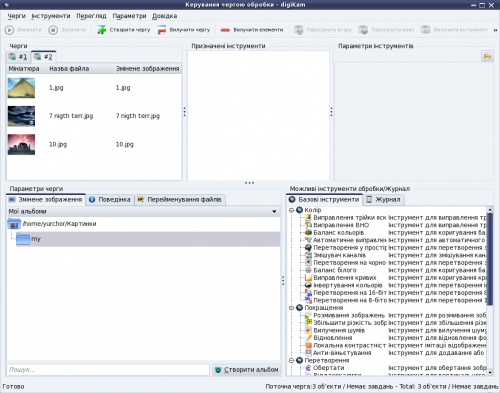
Щоб виконати складні дії з пакетної обробки, скористайтеся відповідним інструментом керування чергою пакетної обробки. З допомогою цього інструмента ви зможете користуватися доволі складними профілями обробки та керувати декількома чергами обробки. Щоб додати позначені фотографії до списку керування пакетною обробкою, скористайтеся або пунктом головного меню (комбінація клавіш — Ctrl + B) або пунктом меню (комбінація клавіш — Ctrl + Shift + B). У відповідь буде відкрито вікно керування чергою обробки, а позначені фотографії буде додано до вже створеного чи нового списку черги обробки. Щоб вказати дії, які ви бажаєте виконати над фотографіями з черги, скористайтеся бажаними інструментами з розділу і вкажіть параметри кожного з інструментів на панелі . За допомогою розділу на панелі ви можете вказати правило перейменування, яке буде застосовано до змінених фотографій. За допомогою цього розділу ви зможете відокремити оброблені фотографії та початкові дані за назвами відповідних файлів.
